配置管道
"管道"标签包含一个所有管道的列表,此管道列表可用于 PDA Sync 应用程序。该列表并不是固定列表,因为能增加和删除管道。活动的管道用一个复选标记来指明。一个同步操作仅仅运行所有活动的(有复选标记的)管道,如在以下图形中所显示的。
图形 20-3 配置管道
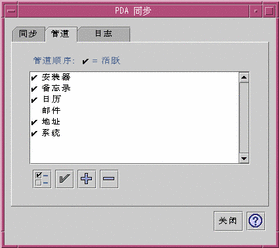
滚动列表下面的按钮表示您可以在列表中选定管道上进行的操作(除"增加管道"按钮外)。当指针在其中一个按钮上时,按钮的名称以一个小的"按钮标签"方式显示,该"按钮标签"在按钮旁边出现。工具条中的按钮名称是:
-
"更改管道设置" (复选框) - 提出了为特定管道设置配置对话框,如果选择多个选项,该复选标记禁用。
-
"切换管道的激活状态 " (复选标记) - 激活或不激活管道。当某一管道是活动的,则将在下一个同步中被执行。
-
"为列表增加新管道" ( (+) 符号 ) - 提出文件选择对话框能使您增加新的管道。(请参阅增加一个管道 段。)
-
"从列表删除管道"( (-) 符号 ) - 在配置对话框之后,从列表中删除管道。
日历
"配置日历管道"窗口能使您确定在日历应用程序之间日程是如何同步的。请参阅以下图形。
图形 20-4 配置日历管道
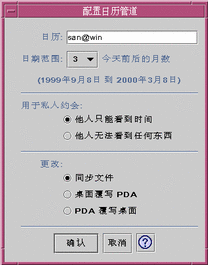
在该窗口中您可以:
-
更改主机名称。缺省为 user@host。
-
指定工作站或服务器上的基本日历。
-
确定同步的滚动日期范围。缺省范围为六个月。
-
确定为其他人显示的信息以查阅您的 PDA 上标识的私人日程。
-
-
使该文件同步 (这是缺省的) - 合并 PDA 和桌面上的日历信息。
-
桌面覆写 PDA - 用工作站的日历信息替代 PDA 日历信息。
-
PDA 覆写桌面 - 用 PDA 日历信息替代桌面日历信息。
-
备注
"配置备注管道"窗口能使您的桌面文本文件和 PDA 文本文件同步,如以下图形所示。
图形 20-5 配置备注管道
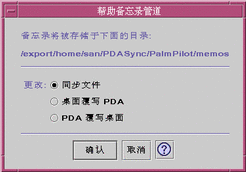
-
同步这类文件 (这是缺省的) - 把 PDA 和桌面信息合并在一起。
-
桌面覆写 PDA - 用工作站的备注信息替代 PDA 的备注信息。
-
PDA 覆写桌面- 用 PDA 的备注信息覆写桌面备注信息。
在备注目录中,不同种类的备注能创建各自不同的目录,例如,"商业"目录和"个人"目录。当同步化时,这些目录就成为 PDA 目录。相反,在同步化时,您的 PDA 新目录就变成文件系统备注文件夹中的目录。
地址
"配置地址管道"对话框 (请参阅以下图形) 能使您在地址应用程序中确定如何同步入口。
图形 20-6 配置地址管道

在该窗口中,您可以选择数据同步方向。缺省值是合并数据。
系统
"配置系统管道"备份所有的系统信息、graffiti 快捷键、以及任何 .pdbs 和 .prcs 文件,这些文件还未与其他应用程序联系在一起。缺省值是 PDA 覆写桌面。请参阅以下图形。
注意:
如果您的 PDA 上的所有信息都被破坏或丢失,您就应该只选择>"桌面覆写 PDA "。请参阅以下图形。
图形 20-7 配置系统管道

邮件
"配置邮件管道"窗口告诉您的 PDA "收件箱"的位置。请参阅以下图形。
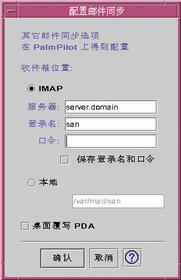
在该对话框中,您可以定义 "收件箱"(server.domain)的 IMAP 位置 或 "收件箱"的本地位置 (路径和文件名) 。
另外,IMAP 选择项要求您必须提交登录名和口令。您可以保存登录名和口令以避免重键入。如果登录名和口令未保存,每次同步被中断时都出现以下对话框 (请参阅以下图形)。
图形 20-8 配置邮件管道
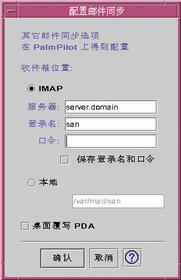
您可以选择桌面覆写 PDA 邮件信箱。缺省设置为"关"。
注意:
如果您的 PDA"收件箱"文件夹未与桌面同步,只能使用该选项。
邮件同步的所有其他设置在您的 PDA 上完成。当同步化时,您的 PDA 自动地:
-
从"发件箱"发送邮件。
-
从"删除"文件夹中销毁被删除的邮件。
-
执行该选项中所定义的事情。
在 PDA "邮件"同步选项中,您可以告诉 PDA :
-
同步邮件信箱 (例如,使两个"收件箱"合一、给出限制,包括没有附件和消息丢失)。这与设置 PDA 参数选项为"全部"是一致的。
-
仅从"发件箱"发送邮件以及空检索。这与设置 PDA 参数选项为"仅发送"是一致的。
-
根据过滤器同步邮件。这与设置 PDA 参数选项为"过滤器"是一致的。这些消息被截断成为特定的长度;范围是:250, 500, 1000, 2000, 4000, 6000, 8000。过滤器能以两种方式操作:
-
以确定的标准忽略消息和检索其他所有消息。
-
以确定的标准检索消息和忽略其他所有消息。
-
安装程序
"配置安装程序管道"窗口允许您在 PDA 上确定安装哪种文件 (应用程序或数据库)。请参阅以下图形
图形 20-9 配置安装程序管道
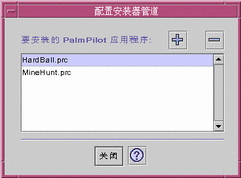
在该对话框中,显示安装在 PDA 上的所有文件。所有文件都在当前缺省安装目录中。使用"要增加的 PalmPilot 应用程序"窗口请参阅以下图形),单击 (+) 号以增加文件。从列表中删除文件,选择文件并单击 (-)号。列表上的所有文件都被安装在下一个同步操作中。
图形 20-10 增加应用程序
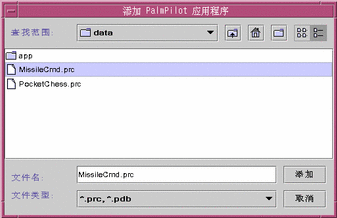
增加管道
在"增加 PalmPilot 应用程序"窗口单击"增加"按钮以打开"增加管道"窗口。这使您能够为 PDA Sync 增加管道。请参阅以下图形。
图形 20-11 增加管道
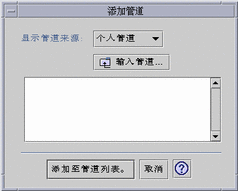
可用的管道来自三种目录之一,在下拉式菜单中表示为:
-
个人管道 (缺省) - 您可以从 Web 或其他地方获得管道。
-
系统缺省 - 自带的 PDA Sync 应用程序与缺省设置 (例如,日历、备注、地址) 一致。从此类目录中您应该使用管道来替代已被删除的任何缺省值。
-
系统增加 - 任何第三方管道通过软件包自动增加。
如果您要增加的新管道,当前不在文件夹中,按"输入管道" 按钮可产生"输入管道"对话框。请参阅以下图形。
图形 20-12 输入管道
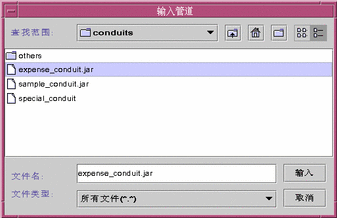
选择一个文件并按"入"按钮。文件将被备份到所选择的文件夹。如果是一个已从"管道"标签中删除的管道,它将会自动增加回列表中。如果是一个新管道,则将显示"相关管道"对话框。请参阅以下图形。
仅在数据库已安装在 PalmPilot 上时,可用数据库列表才在该列表中显示。如果您想安装一个新的数据库,您必须首先安装数据库 (请参阅"配置管道"中的"安装程序"一节)。
然后在列表中选择一个数据库并单击"确定"。该管道将会增加到管道列表中。
图形 20-13 有关的管道
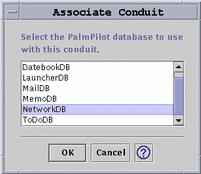
- © 2010, Oracle Corporation and/or its affiliates
